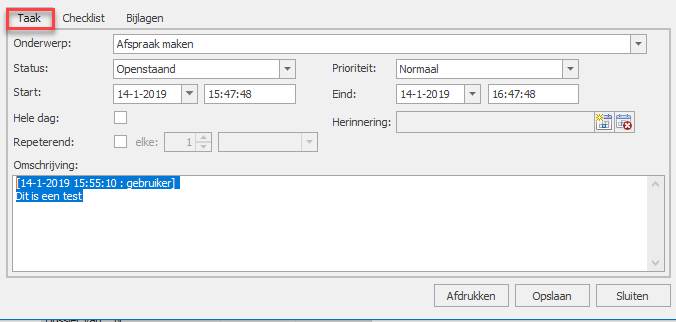Dit hoofdstuk gaat over de takentegel. Deze tegel is op iedere relatie- of productkaart aan te zetten via "weergave" bovenaan het scherm.
...
| Table of Contents | ||
|---|---|---|
|
Algemene informatie
Deze tegel geeft de taken weer die aan de betreffende relatie, polis, schade, hypotheek etc. gekoppeld zijn ongeacht welke gebruiker de uitvoerder is. Met de knoppen aan de linkerkant kun je taken toevoegen, wijzigen, verwijderen, exporteren naar Excel, collectief aanpassen of de afgewerkte taken tonen.
...
Een taak is altijd minimaal aan een relatie gekoppeld. De overige velden mogen desgewenst leeg blijven.
...
Veld: | Omschrijving: |
|---|---|
Relatie: | Door op het vergrootglas te klikken kun je een relatie zoeken en koppelen aan deze taak. Deze relatie zal daarna vermeld staan in dit veld. |
Dossier: | Wanneer je een relatie koppelt die in één dossier zit zal Assu® automatisch dit veld invullen met dat dossier. Wanneer je een relatie koppelt die in meerdere dossiers is opgenomen kun je in dit veld kiezen uit de betreffende dossiers. |
Polis: | Wanneer je een relatie aan de taak gekoppeld hebt kun je in dit veld een polis selecteren waar de relatie verzekeringnemer of premiebetaler is. |
Collectiviteit: | Wanneer je een relatie aan de taak gekoppeld hebt kun je in dit veld een collectiviteit selecteren waar de relatie onder valt. |
Schade: | Wanneer je een relatie aan de taak gekoppeld hebt kun je in dit veld een schade selecteren waarop de relatie staat. |
Hypotheek: | Wanneer je een relatie aan de taak gekoppeld hebt kun je in dit veld een hypotheek selecteren waarop de relatie staat. |
Bancair product: | Wanneer je een relatie aan de taak gekoppeld hebt kun je in dit veld een bancair product selecteren waarop de relatie staat. |
Financiering: | Wanneer je een relatie aan de taak gekoppeld hebt kun je in dit veld een financiering selecteren waarop de relatie staat. |
Abonnement: | Wanneer je een relatie aan de taak gekoppeld hebt kun je in dit veld een abonnement selecteren waarop de relatie staat. |
...
In het onderste gedeelte van het scherm zie je een drietal tabbladen behorende bij de taak:
Tabblad Taak:
Tabblad 'Taak': hier kun je een onderwerp en status aan de taak toekennen. Wil je meer onderwerpen om uit te kiezen dan kun je deze via 'Onderhoud stamtabellen' - 'Algemeen stamtabellen' - 'Taak onderwerpen' toevoegen.
...
Ook kun je gegevens over de data kwijt en een omschrijving meegeven aan de taak.
...
Als je een vinkje zet bij "Hele dag" dan kijkt het systeem niet langer naar de tijd maar wordt de hele dag geblokt voor deze aangemaakte taak.
...
Klik dan op "tekst toevoegen", voeg de tekst toe en sla de taak op:
...
Tabblad Checklist:
Tabblad 'Checklist': hier kun je een checklist toevoegen of verwijderen. Je hebt de keuze uit een aantal checklist onderdelen.
Wil je er meer hebben dan kun je deze via 'Onderhoud stamtabellen' - 'Algemeen stamtabellen' - 'Taak checklistdelen toevoegen.
...
Vink de checklist delen aan die je toe wilt voegen aan de taak en click dan op 'Opslaan'.
Tabblad Bijlagen:
Tabblad 'Bijlagen': hier kun je via de verkenner bijlages selecteren die je met de taak mee wilt sturen. Je kunt hier ook bijlages verwijderen.
...
een bijlage toevoegen aan de taak
gegevens bewerken die met de bijlage te maken hebben
de bijlage verwijderen
de bijlage loskoppelen zonder dat deze uit het dossier verwijder wordt
...
In het scherm dat opkomt als je een bijlage toevoegt (Document gegevens) kun je aangeven of dat je het document in de Werklijst en/of Appviseurs/Portaal wilt tonen (als je deze modules in je pakket hebt zitten).
...
Een herinering instellen op een taak:
Als je op de taak bij "herinnering" een tijd zet waarop je een herinnering wilt tonen dan zal er bij het bereiken van die tijd rechts onderin het scherm een melding getoond worden:
...
Overige functionaliteiten in de takentegel:
Naast een taak toevoegen kun je ook de volgende functionaliteiten gebruiken:
...
Blauw pijltje door op deze knop te klikken kun je de taken collectief aanpassen: selecteer de taken die je wilt gaan aanpassen en je kunt dan de begin- en einddata aanpassen
(let op, je moet beheerdersrechten hebben als je andermans taken aan wilt passen!)
Vak met rood vinkje: door middel van deze knop kun je een overzicht van verwijderde taken krijgen
...
In het scherm wat je daarna krijgt zie je een overzicht met alle verwijderde taken. Door middel van een taak te selecteren en op het potloodje te klikken kun je eventueel tekst toevoegen aan een taak. Door middel van de onderste knop kun je een taak activeren. De taak verwijnt dan uit dit overzicht en is weer terug te vinden in de takentegel van de relatie- of productkaart waar hij oorspronkelijk vandaan kwam.
Taken overhevelen naar een andere gebruiker als er een medewerker uit dienst gaat:
Als er een medewerker uit dienst gaat en zijn of haar taken dienen overgezet te worden naar een ander ga dan als volgt te werk:
...
| Note |
|---|
...
Let op: Je dient beheerdersrechten te hebben als je andermans taken aan wilt passen! |
...
Wanneer je een taak af wilt werken waar checklijstdelen op staan kun je als volgt de bijbehorende checklijst items op afgewerkt zetten:
...
Takenoverzicht printen
Wil je 1 of meerdere taken uit het overzicht van de takentegel uitprinten dan doe je dit als volgt:
...
Alle taken tussen onderstaande datums: | Geef 2 data op waarbinnen je alle taken uit wilt laten printen. |
Gebruikersgroepen aan taken hangen
Het is mogelijk om een groep te hangen aan een bepaalde taak.
...